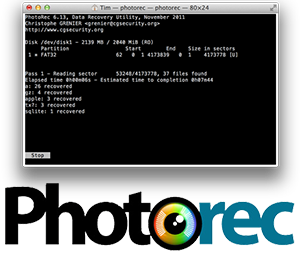通过Netflix或YouTube享受音乐或电影很棒,但是当互联网中断时又如何呢?好吧,如果您设置了VLC媒体服务器,您将再也不需要娱乐。
我们在PCPC.me上使用过的程序VLC Media Player是一种功能强大的媒体服务器,可用于原因很多。它使您可以在一台PC上托管大量视频或音乐文件,并将该内容流式传输到家里的任何PC或移动设备上。
设置了VLC流媒体服务器之后使用下面的指南,您可以从家里可以接受流媒体内容的任何设备上坐下来观看自己喜欢的电影,音乐甚至是家庭视频。
从VLC中流式传输的许多方法< /
在开始使用从VLC“服务器"流式传输媒体的方法之前,我想确保您了解使用VLC实际流式传输媒体的多种方式。您选择的选项实际上取决于您对复杂性的容忍度。
–使用HTTP允许您使用远程接口,但是除非您知道要使用的精确协议设置,否则它并不总是有效。
–使用VLC的“文件"菜单中的“流"命令是最简单的方法,但是需要配置您可以流到的单个计算机IP地址。
–通过命令行代码使用VLM(VideoLAN Manager)和视频点播(VOD)最快是在家庭网络上启动共享流的最简单方法。
对于以下设置,我选择在运行Ubuntu的Linux PC上运行VLM,因为在服务器端仅设置一个VDL就非常简单几个快速的命令行,并且只要您记下媒体流的名称(请参见下文),在房子中的任何客户端上进行设置都非常简单。
如果您不这样做,还没有Linux PC可以用作流媒体的“服务器"。值得您花时间,因为这些PC比其他任何产品都更轻,更快,流媒体更无缝,更可靠。
设置VLM配置
要使用VLM工具,您需要需要使用VLC GUI进行访问。如果您的VLC安装未如下面的屏幕截图所示显示VLM工具,则可能是您将VLC版本升级到最新版本的时候了。
打开VLC并选择工具,然后是 VLM配置。

您在此处看到的VLM Configurator工具可以非常轻松地传输内容。您所要做的就是添加“输入"媒体(例如,MP4视频或MP3音频文件),并使用特定名称将其添加到“媒体管理器"列表中。
这些流的名称为重要,因为这是设置客户时识别流的方式,因此保留所选名称的记录(创建时不要包含空格!)<
将媒体添加到流媒体库
因此,首先从第一个下拉列表中选择视频点播(VOD)。然后,为该视频或音频流分配一个简单的名称。

最后,单击输入,然后选择要流式传输的媒体文件。将“输出"和“混音器"字段保留为空白。
单击添加,您将在媒体管理器列表中看到带有指定名称的流。

完成所有添加后,您应该具有如下所示的媒体列表(忽略Bcast项–我在搞砸!它们都应该是VOD)。

这里的想法是建立大量的内容库。这些可能是您从Internet下载的视频文件,也可能是VLC可以处理的任何格式的任何其他视频或音频文件(顺便说一下,这是很多)。
完成设置媒体库后,是时候将VLM配置导出到文件了。这样,您就可以按照以下步骤启动流式传输服务-.VLM文件必须存在。
点击导出,并为导出的文件命名记得。将其保存到任何目录中,但我建议您记住一些容易记住的内容,例如“视频"或“文档"。

信不信由你,这就是在VLC GUI中进行设置的全部内容。
You don’t have to worry about clicking on “Stream” for every single file you’ll be streaming, because in the commands below, you’ll be launching all of the media files you configured in VLM at once, saving lots of time.
按需发布VLC视频
现在,我们已经进入了很好的阶段。您刚刚在视频管理器中设置的“视频点播"流将允许任何PC随时连接到任何可用的流。
但是首先您需要启动所有这些流。键入 Ctrl-Alt-T 打开命令窗口。
使用以下命令行启动VLC。
vlc -vvv --color -I telnet --telnet-password <password> --rtsp-host 0.0.0.0 --rtsp-port 5554用您选择的密码替换 这将在命令窗口中滚动一整堆文本。而且也不必担心任何错误(这可能意味着您单击了VLC中的某些设置无法正常工作-重要部分是通过您刚刚启动的命令正确设置的。 命令启用telnet,但是现在您需要加载刚刚创建的VLM配置文件,以正确启动所有媒体文件的网络流传输。 使用 Ctrl- Alt-T ,然后导航到存储媒体文件的文件夹(在我的情况下是我的Documents文件夹)。一旦到达,请使用以下命令连接到端口4212上新创建的telnet服务器(telnet默认) : 键入您在上面创建的密码登录。 然后键入: 用在上面创建的导出的VLM文件的名称替换。当您导出媒体文件列表时,在我的情况下是PlayList2.vlm(请记住,这是Linux,所以区分大小写)。 您应该看到“负载"的响应。 That’s it, your media server is now fully configured with the entire list of media files you’ve loaded, now available for streaming using any client on the same network. 让我们来看看如何第一次设置它们。 在您的每个客户端上,无论是Windows,Mac还是Linux PC,甚至是移动设备,都将以相同的方式从新的VLC流服务器打开流。 您只需要一次建立可用媒体的客户端库。之后,GUI会维护所有这些库,您可以随时查看它们。 首先,在客户端设备上打开VLC GUI。然后,在菜单中单击媒体,然后选择打开网络流… 在“打开媒体"窗口中,填写字段请输入带有服务器IP地址的网络URL ,包括端口5554,并以“ rtsp://"开头。 以另一个字符串结尾斜杠和媒体名称(在上面创建媒体流列表时提供的名称)。因此,例如,对于我为其添加了流的Patrick James的音乐视频,我的字符串将如下所示: …我给它的媒体名称为“ PatrickJames"。 如果您不知道服务器的IP,请返回Linux计算机,打开命令提示符( Ctrl-Alt-T ),然后输入“ ifconfig "。将会提供当前的IP地址。 如果您的Linux服务器还不是静态的,您可能需要考虑分配一个静态IP地址。或者,如果有点太复杂,只需像Justin一样使用DynDNS –这是一个非常聪明,简单的解决方案,实际上甚至可以让您在自己的家庭网络之外流式传输媒体。 这将启动视频或音频流。要将更多流添加到库中,只需返回VNC GUI,打开另一个流,然后在末尾键入带有新媒体名称的相同URL。重复进行,直到将它们全部加载到该客户端的库中。 要查看该库,只需单击视频播放器窗口底部导航栏中的菜单,然后导航面板将打开剩下。 “播放列表"将显示您已加载到流媒体的所有视频。 如您所见,VLC播放器看起来很棒,PCPC.me上有许多媒体流媒体盒,用于观看互联网内容这些天在电视上通常还包括VLC流媒体选项。只需在此处使用相同的URL,就可以了。 以下是Linux VLC流服务器上的内容,该内容是在Android上使用Android VLC在Android上播放的。 由于VLC是在各种设备上如此司空见惯,无论使用什么设备,您都可以从任何地方访问您不断增长的媒体库。 那里有很多媒体中心解决方案就像Plex一样。但是其中只有少数几个具有如此强大的基于命令的解决方案,可让您以如此简单的步骤就可以流式传输所有本地保存的个人媒体。 您是否使用VLC满足流式传输的需求?您最喜欢VLC的哪些功能? 在下面的评论部分中分享您自己的经验和看法。让我们讨论一下本地网络上的流媒体!telnet localhost 4212load .vlm设置VLC流客户端
rtsp://192.168.1.22:5554/PatrickJames
标签: VLC Media Player